win10无线网频繁关闭
更新时间:2024-06-08 10:07:59作者:jiang
Win10系统在连接无线网络时,有时会出现频繁关闭或掉线的情况,给用户的网络使用带来诸多困扰,为了解决这一问题,可以通过调整系统设置来优化无线网络连接。通过检查网络适配器驱动程序是否更新、调整电源管理设置、更改网络连接优先级等方法,可以有效提高无线网络的稳定性和连接质量,让用户能够更顺畅地使用网络服务。
操作方法:
1.按win+x组合键打开开始菜单,选择“设备管理器”。然后找到无线网卡设备,右击它选择“属性”。
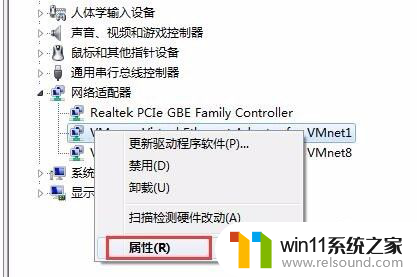
2.在无线网属性窗口,点击“电源管理”。勾选“允许计算机关闭此设备以节约电源”,点击确定。
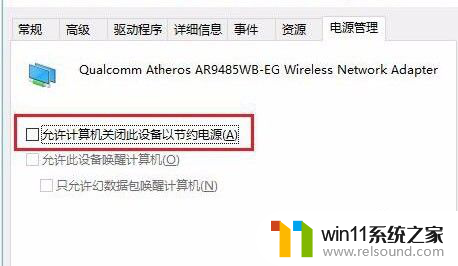
3.接着打开网络和共享中心-更改适配器设置,找到无线网,双击它,选择“无线属性”。

4.勾选“即使网络未广播其名称也连接”,点击“确定”即可。

5. 完成以上设置后,win10无线网自动断开的问题就能解决了。遇到类似问题的朋友不妨参考上述方法操作试一试。
以上就是win10无线网频繁关闭的全部内容,如果你遇到这个问题,可以尝试以上方法来解决,希望对大家有所帮助。















